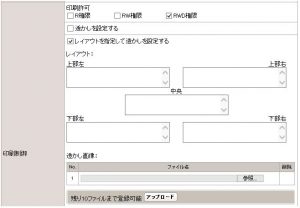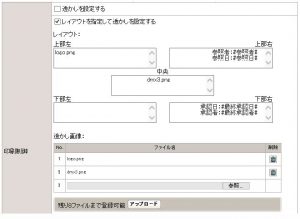Archive
PDF持出制限のダウンロード制御
PDF持出制限の透かしを挿入してダウンロード許可の追加
動画(MP4)ファイルのダウンロード制御
PDF変換オプション:PDF持出制限のダウンロード制御
電子帳簿保存法対応ストレージオプション:ログイン画面のパスワード変更(不具合対応)
パスワードの有効期限切れの場合、ログイン後にパスワード変更画面に遷移するようにしました。
パスワード制限機能の追加
パスワードの制限機能を追加しました。
管理側>システム設定>システム管理>パスワード文字種類の設定
※赤線の項目を追加
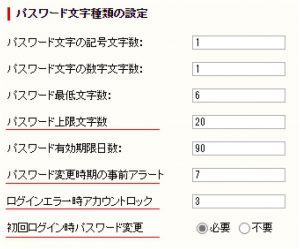
1.パスワード上限文字数
「0」の場合制御はありません、入力値をパスワードの上限とします。
最低文字数の設定値と不整合がある場合はエラーを表示して更新しません。
2.パスワード変更時期の事前アラート
「0」の場合制御はありません、入力値でパスワード更新期日に対してアラートを表示します。

リンクのクリックで、「設定」画面に遷移します。
0時切替で設定日前から表示されます。
3.ログインエラー時のアカウントロック
「0」の場合制御はありません、入力値回数の連続ログインエラーで該当アカウントは「無効」になります。
30分を超えた場合は連続としてカウントしません。
ログインエラーの場合エラーメッセージに残り回数の情報が表示されます。

「無効」になった場合、管理者がユーザー管理で「有効」に変更操作が必要です。
4.初回ログイン時パスワード変更
「必要」に設定した場合、新規ユーザー追加時、初回ログイン時にパスワード変更が必要になります。
5.その他
パスワード変更時に、過去4回で使用したパスワードは利用できないように仕様変更しました。
Edge、ChromeのPDF持出制限対応
Edge、ChromeでのPDF持出制限ファイル参照・印刷制御に対応しました。
本機能はClickOnceを利用しています。
利用に際して、下記ブラウザの設定を行ってください。
Edge: 下記手順でClickOnce機能を有効にしてください。
1)Edgeのアドレスバーで「 edge://flags/#edge-click-once 」を入力し、設定画面を開きます
2)「ClickOnce Support」の「Default」を「Enable」に変更します
3)「Restart」ボタンを押してEdgeを再起動します。
Chrome: 「Chromeウェブストア」で「ClickOnce」の拡張機能を検索して追加してください。
Chromeウェブストア
https://chromewebstore.google.com/
例)
Cegid Peoplenet ClickOnce launcher
https://chromewebstore.google.com/detail/cegid-peoplenet-clickonce/jkncabbipkgbconhaajbapbhokpbgkdc
Breez ClickOnce 4C
https://chromewebstore.google.com/detail/breez-clickonce-4c/cmkpnegkacdeagdmnbbhjbgdpndmlkgj
上記設定を行った上で、PDF持出制限ファイルを参照すると、
初回利用時にダイアログが表示されますので「実行」をクリックしてください。2回目以降は表示されません。
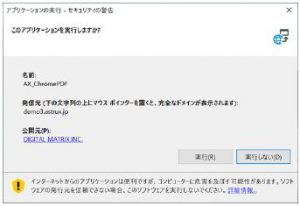
下記のようにPDF持出制限ファイルを、Chrome、Edgeで参照することができます。
印刷制御も同様にご利用いただけます。
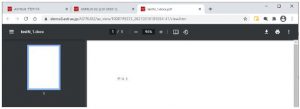
■制限事項:Chrome、EdgeでのPDF持出制限ファイル参照は、下記設定でご利用いただく必要があります。
管理側>システム設定>表示設定>文書の表示方法:
「ポップアップウィンドウ (新しいウィンドウを開いて表示します)」を選択
管理側>持出制限>PDF持出制限>参照用ファイルの作成タイミング
「参照時」を選択
PDF変換オプションをご利用の場合:
管理側>PDF自動変換オプション>共通設定>参照用ファイルの作成タイミング
「参照時」を選択
■印刷ログは下記条件で記録されます。
IE: PDF持出制限ファイルを印刷した場合
Chrome、Edge: 透かし設定のある、PDF変換ファイルおよびPDF持出制限ファイルで印刷画面を表示した場合(実際に印刷操作を行わなくても、印刷画面の表示でログを記録します)